iCloudから動画を保存する方法
「iCloudで共有した動画を自分のiPhoneのフォルダに保存することは可能ですか?
画像は保存できるのですが…??
iCloudはクラウドストレージとしてiPhoneデバイスのデータをバックアップできる他、自分で撮影したビデオや写真を友人に共有したりすることも可能です。友達が何か面白い動画をiCloudで共有すれば、どう保存すればいいでしょうか?

iCloudの共有動画を保存
友達がiCloudで動画を共有する際、写真アプリの共有の処でその内容を見ることができます。写真Appを開いて、「共有」の中から共有アルバムを選択して、その中から保存したいビデオを選択して、右上の共有ボタンをタップします。複数のiCloud動画を保存したい場合、左右にスクロールし、保存する動画を選択します。最後に「ビデオを保存」をクリックすればiCloudの共有動画を保存できます。

注:共有アルバムから保存した動画はフル解像度ではないので、画面が荒くなります。
iCloudに同期した動画を保存
iCloudクラウドの容量は限られているため、特に容量の大きい動画をiCloudに同期し続けるなら、iPhoneやiPadなどのデバイスのバックアップに影響が出るかもしれません。そのため、iCloud ストレージが足りないと気づいた際、iCloudに同期した動画をパソコンに保存したほうがいいです。ここで自由にiCloudから動画を保存できる4Videosoft社のiOS データ復元を推薦いたしましょう。このソフトはデータ復元ソフトとはいえ、iCloudにバックアップしたデータをスキャンし、その中から保存したい動画や写真などのデータをパソコンにダウンロードできますので、iCloudに同期した動画を保存するには最適なソフトと言えましょう。では、早速iCloudから動画をパソコンに保存してみましょう。
無料ダウンロード
Windows向け
![]() 安全性確認済み
安全性確認済み
無料ダウンロード
macOS向け
![]() 安全性確認済み
安全性確認済み
上記のダウンロードボタンをクリックしてソフトをパソコンにダウンロードした後、アイコンをクリックしてソフトを起動してみてください。そして、「iCloudバックアップファイルから復元」モードを選択肢してください。
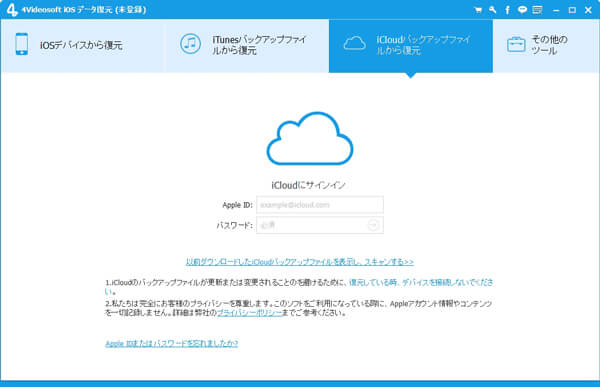
Apple IDとパスワードを入力してiCloudアカウントに登録してください。そしてiCloudに取ったバックアップファイルが一覧に表示されます。適切なバックアップを選択してダウンロードしてください。
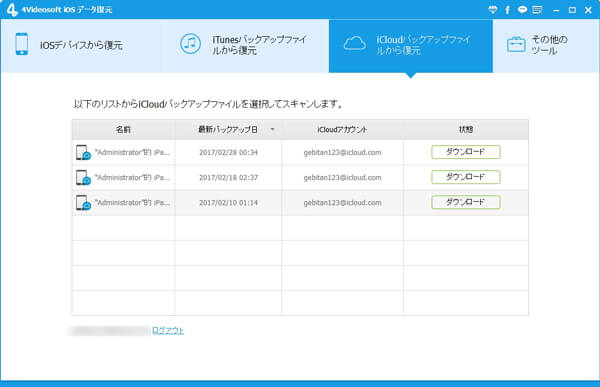
iCloudバックアップをスキャンし終わったら、総てのデータが左側に分類されます。その中から「カメラロール」をクリックしてパソコンに保存したいiCloud写真を選択してください。選択が終った後、「復元」をクリックしてください。

以上はiCloud動画を保存する方法でした。iPhoneの容量が迫っていて、iCloudにバックアップではなく、パソコンにデータを保存したい方はiOS向けのデータ転送ソフトiOS 転送を使ってみましょう。このソフトはiPhoneとパソコンの間でデータを自由に移行できますので、iCloudを利用しなくても動画を簡単に保存できます。
 コメント確認、シェアしましょう!
コメント確認、シェアしましょう!



